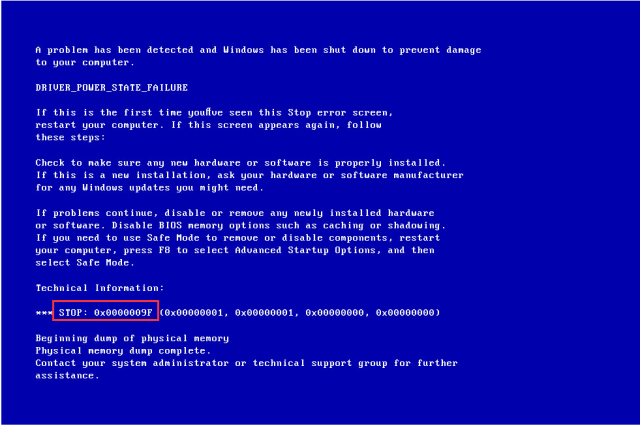
Après la mise à jour de Windows 10, vous pouvez être l'un d'entre eux qui fait face Driver_power_state_failure problème sur votre PC au démarrage, redémarrer ou éteindre votre PC. Vous pouvez faire face à l'écran suivant avec le message d'erreur correspondant:
Your PC ran into a problem and needs to restart. We’re just collecting some errors info, then we’ll restart for you.
Driver_Power_State_Failure
Cette erreur se produit principalement sous Windows 10 et cela se produit juste après la mise à jour de Windows 10 à la dernière version. Ceci est un écran bleu d'erreur de mort et une fois que vous l'avez trouvé, c'est dur de s'en débarrasser. Cependant, il y a certaines façons de résoudre ce problème. Ici, Je vais discuter de certaines des meilleures méthodes pour y remédier.
Méthode 1: réparer à l'aide de l'outil de réparation système avancé
Si vous pouvez en quelque sorte démarrer votre PC, Vous pouvez facilement résoudre ce problème en installant l'outil de réparation système avancé sur votre PC.. Cet outil analyse l'intégralité de votre PC et corrige toutes les erreurs en un seul clic.
Méthode 2: mettre à jour le pilote en mode sans échec
Debe iniciar su PC en mode sans échecle "Mode sans échec" C'est un outil essentiel dans les systèmes d'exploitation et les appareils électroniques qui vous permet de démarrer le système avec un ensemble minimum de pilotes et de services. Ce mode est utile pour le dépannage., supprimer les virus ou restaurer les paramètres. Lorsque vous activez le mode sans échec, Les utilisateurs peuvent identifier et corriger les défauts qui empêchent le bon fonctionnement de l'appareil. D'habitude, Le mode sans échec est accessible en appuyant sur une touche spécifique pendant le démarrage.. y luego actualizar todos sus controladores de Windows. Surtout, ce problème est causé par des pilotes obsolètes ou incompatibles. Après avoir mis à jour tous les pilotes et logiciels, il y a une grande chance de résoudre ce problème.
Comment démarrer Windows 10 en mode sans échec?
Méthode 3: Exécutez l'utilitaire de résolution des problèmes de l'écran bleu de la mort
Microsoft propose également une fonctionnalité pour résoudre tous les problèmes liés à l'écran bleu de la mort. Il vous suffit d'exécuter l'utilitaire de résolution des problèmes BSOD et probablement votre Driver_power_state_failure Le problème sera résolu automatiquement.
Paso 1: Je Démarrer Menu et recherche Écran bleu
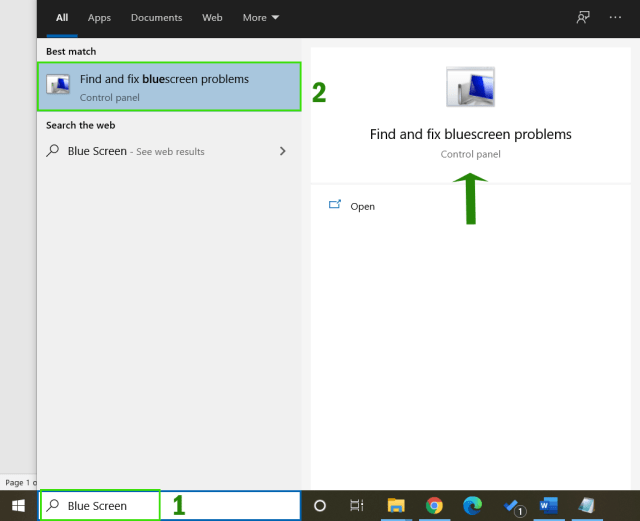
Paso 2: Exécutez le Pompier.
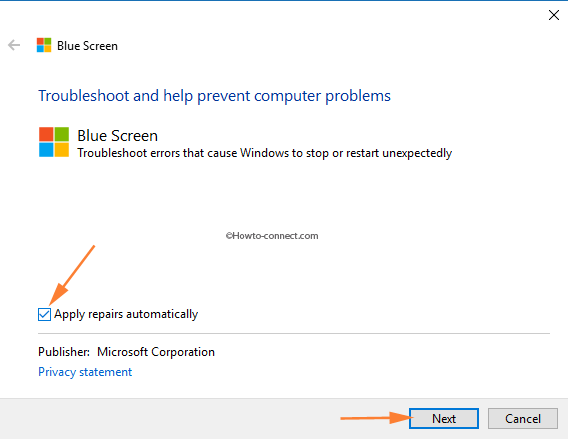
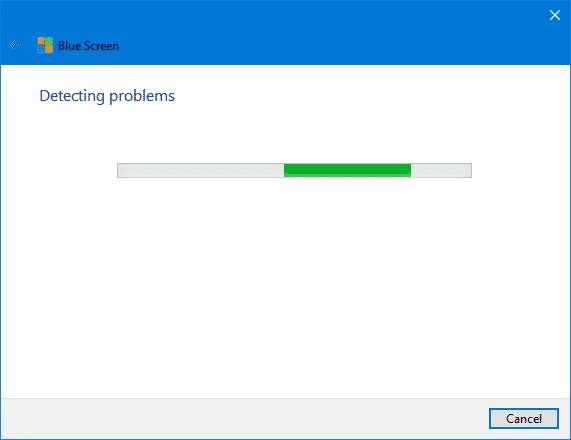
Méthode 3: supprimer les périphériques supplémentaires de votre PC.
Si vous avez installé, connecté ou remplacé certains périphériques supplémentaires comme SSD, imprimantes, webcam, carte graphique, nouvelle RAM, etc., alors vous devez supprimer le dernier matériel installé et redémarrer votre PC.
Méthode 4: mettre à jour les graphiques et le pilote WiFi
Surtout, el erreur Driver_power_state_failure de Windows 10 apparaît lorsque le contrôleur graphique ou le contrôleur WiFi ne répond pas ou cesse de fonctionner. Vous devez mettre à jour ces deux pilotes pour résoudre ce problème.
Paso 1: Je Panneau de commande> Matériel et son> Administrateur de l'appareil
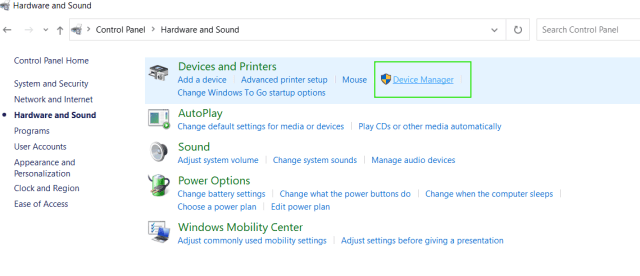
Paso 2: Trouve Adaptateur de réseau, Le bouton droit de la souris dessus et cliquez Mettre à jour le logiciel du pilote
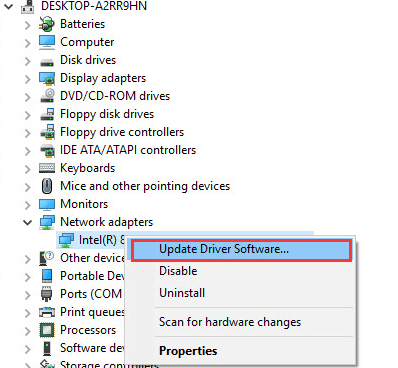
Paso 3: À présent, trouvez le Adaptateur pour écran dans le Gestionnaire de périphériques et mettez à jour le pilote de la même manière.
Paso 4: Laissez le pilote se mettre à jour et redémarrez votre PC.
Méthode 4: [Recommended] Réparez votre PC à l'aide d'un périphérique de démarrage externe.
Réparer votre PC signifie corriger toutes les erreurs et tous les problèmes en une seule fois. Cela rendra non seulement votre PC sans erreur, cela rendra également votre PC plus rapide et plus fluide. Voici le guide détaillé pour réparer votre PC à l'aide d'un support de démarrage.
résumé:
Dans cet article, j'ai expliqué comment arreglar Driver_power_state_failure sur PC Windows 10. Si vous êtes l'un d'entre eux confronté au même problème, cet article peut vous aider beaucoup à résoudre ce problème.




